Cortanan asentaminen ja käyttöönotto Windows 11:ssä
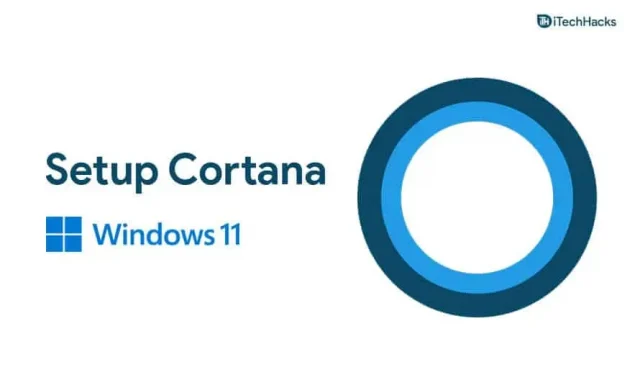
Cortana on virtuaalinen avustaja, jonka saat Windowsin kanssa. Se ilmestyi ensimmäisen kerran Windows 10:ssä ja toimi Windows-käyttäjien avustajana auttamaan heitä suorittamaan perustehtävät. Windows 11:ssä se on kuitenkin oletuksena poistettu käytöstä. Toisin kuin Windows 10, et saa Cortanaa oletuksena Windows 11:ssä. Jotta voit käyttää sitä, sinun on otettava se uudelleen käyttöön tai asennettava se Windows 11 -laitteellesi. Jos etsit Cortanan asentamista Windows 11:een, olet tullut oikeaan paikkaan.
Cortanan määrittäminen Windows 11:ssä
Tässä artikkelissa keskustelemme Cortanan asentamisesta Windows 11:een.
Cortanan asentaminen Windows 11:een
Cortanaa ei ole suljettu pois Windows 11:stä, mutta se on oletuksena poistettu käytöstä. Siksi sinun on otettava se uudelleen käyttöön, jotta voit käyttää sitä järjestelmässäsi.
- Paina näppäimistön Windows-näppäintä ja etsi sitten Käynnistä-valikosta Cortana.
- Näet Cortana-sovelluksen hakutuloksissa. Avaa se.
- Sinua pyydetään nyt kirjautumaan sisään Cortanaan. Napsauta Kirjaudu sisään ja kirjaudu sisään Microsoft-tililläsi.
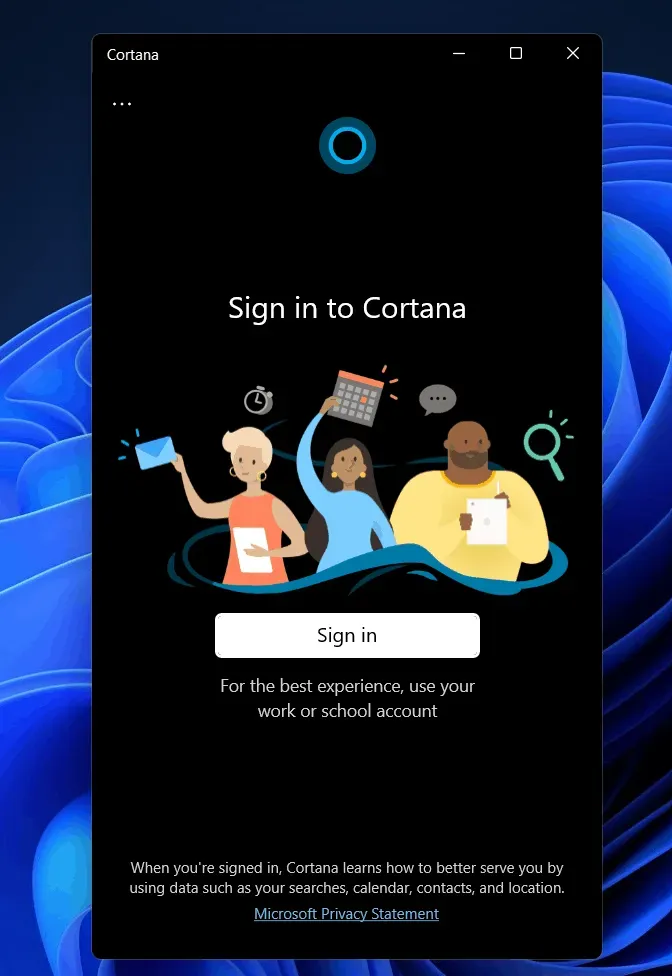
- Cortana kysyy sitten sinulta sovelluksen lupaa. Napsauta hyväksyä ja jatka.
- Tämä määrittää Cortanan ja voit käyttää sitä Windows 11:ssä.
- Jos haluat ohjata sitä äänelläsi, sinun on otettava puheaktivointi käyttöön.
- Napsauta kolmea ellipsiä Cortana-ikkunan vasemmassa yläkulmassa ja napsauta sitten Ääniaktivointi.
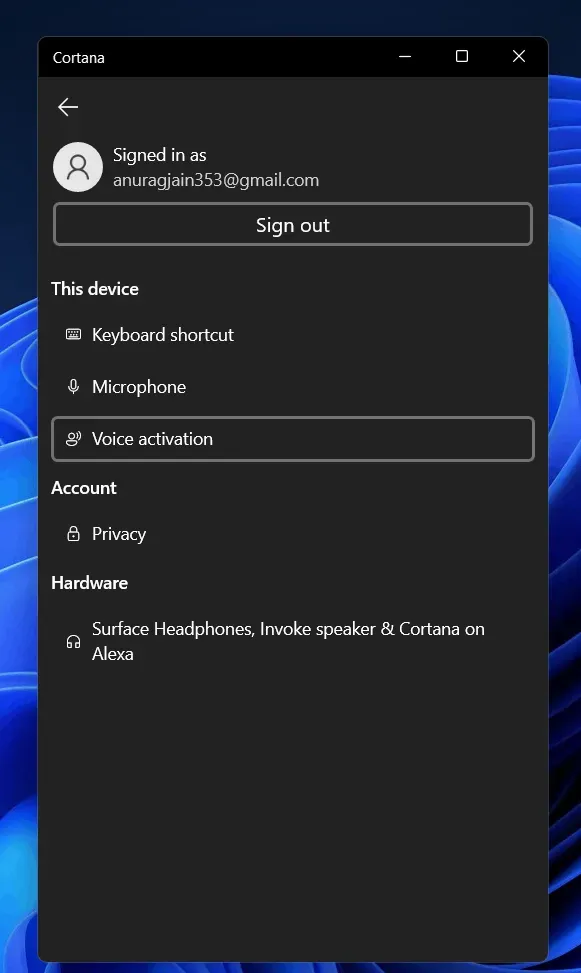
- Se pyytää sinua antamaan äänioikeudet. Napsauta ääniaktivoinnin tietosuoja-asetuksia.
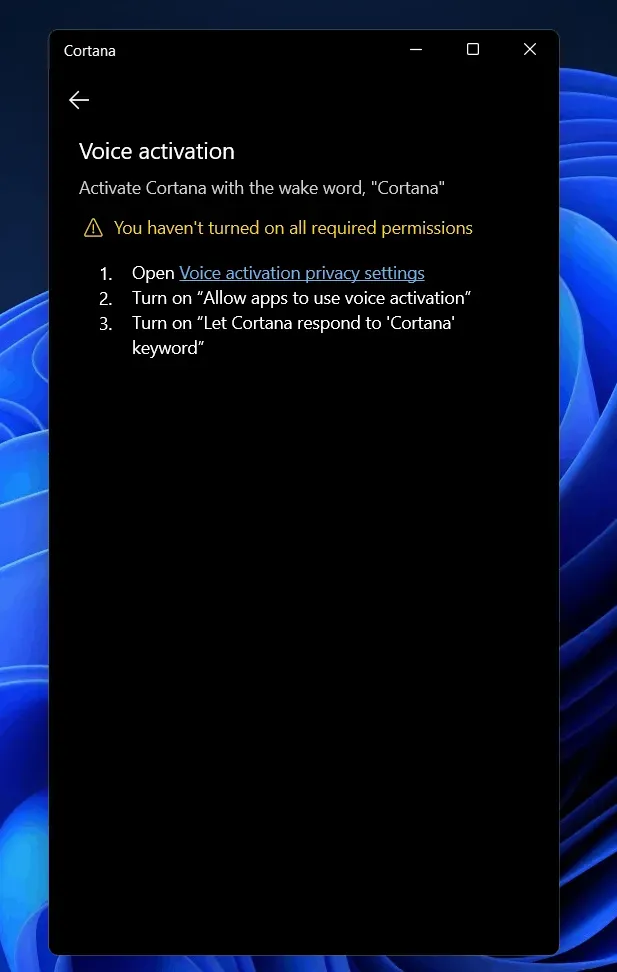
- Sinut ohjataan asetussovelluksen ääniaktivointiosioon. Vieritä tänne löytääksesi Cortanan.
- Ota nyt käyttöön Salli Cortanan vastata ”Cortana”-avainsanakytkimeen. Kun olet kytkenyt tämän kytkimen päälle, voit käyttää ääniavustajaa äänikomennolla.
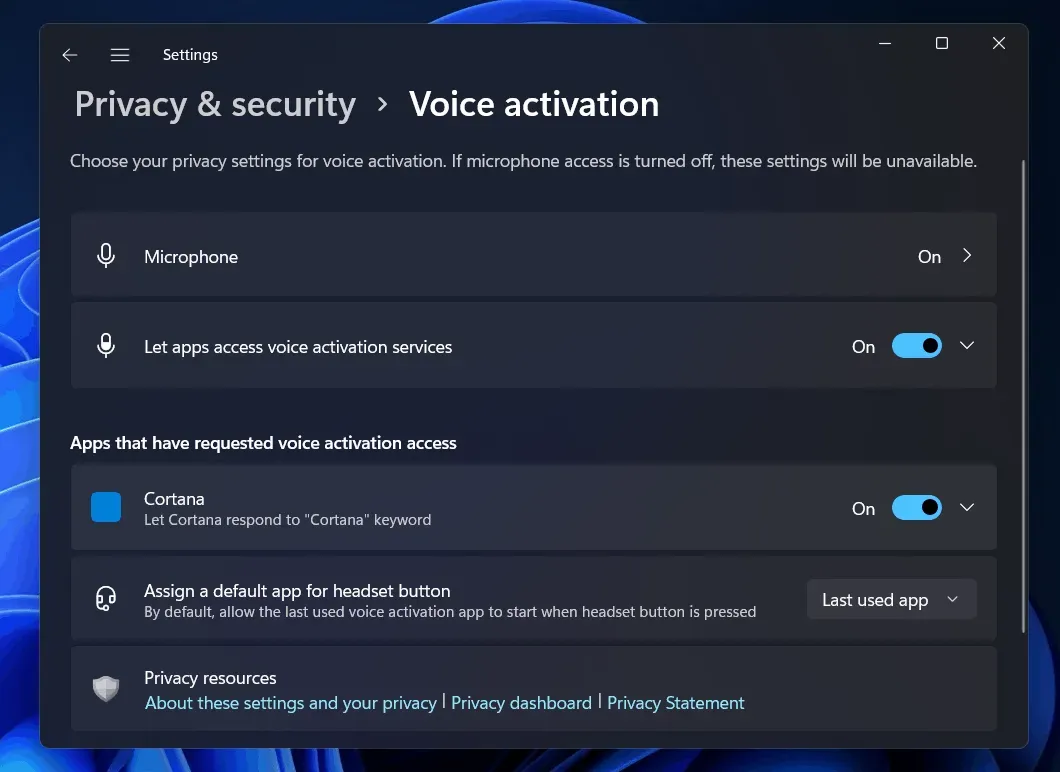
Cortanan käyttäminen Windows 11:ssä
Jos et löytänyt Cortana-sovellusta hakutuloksista, kuten toisessa vaiheessa mainittiin, noudata alla olevia ohjeita:
- Etsi Käynnistä-valikosta Microsoft Store ja avaa se .
- Etsi Microsoft Storesta Cortana. Napsauta ensimmäistä näkyviin tulevaa vaihtoehtoa.
- Napsauta nyt ”hanki/asenna”. Tämä lataa ja asentaa Cortanan tietokoneellesi.
- Kun olet asentanut Cortanan, sulje Microsoft Store.
- Etsi Käynnistä-valikosta Cortana ja avaa se. Nyt sinun on määritettävä se. Noudata yllä olevia ohjeita määrittääksesi Cortanan ja käyttääksesi sitä milloin tahansa.
Viimeiset sanat
Cortana ei ole kadonnut Windows 11:stä, mutta se on oletuksena poistettu käytöstä. Jos haluat käyttää sitä, sinun on ensin aktivoitava se. Voit tehdä tämän noudattamalla tässä artikkelissa kuvattuja menetelmiä. Jos Cortana ei ole saatavilla tietokoneellesi tai jos se on poistettu, olemme jo käsitelleet sen uudelleenasentamisen. Kerro meille, jos joudut jumiin jossain vaiheessa.


Vastaa